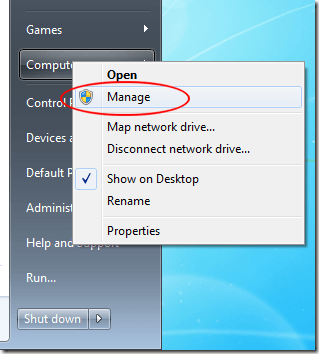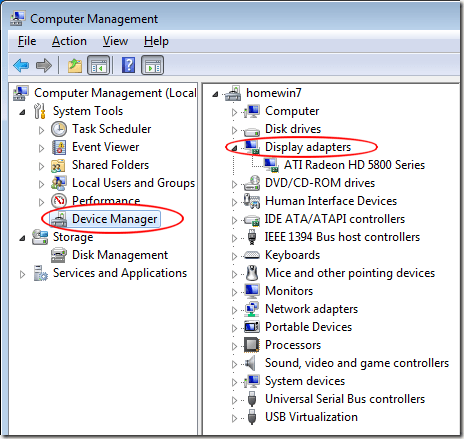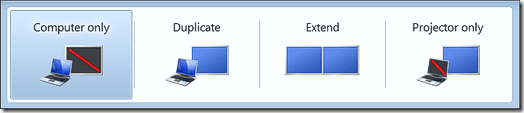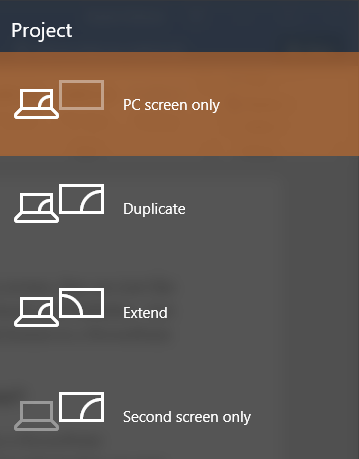Desde o Windows 7, um recurso bastante aprimorado no Windows é a capacidade de conectar instantaneamente um projetor usando diferentes opções, dependendo das suas necessidades. Usando um simples atalho de teclado, você pode rapidamente duplicar sua tela, estendê-la ou apenas fazer com que ela apareça apenas no projetor.
Neste artigo, mostrarei como conectar a um projetor no Windows e selecione as melhores opções para exibir uma apresentação.
Antes de conectar o Windows a um projetor
Antes de exibir conteúdo em um projetor, você precisa ter certeza de que o Windows reconhece que um projetor está conectado ao PC e configurado corretamente no sistema operacional.
Primeiro, consulte a documentação do projetor sobre como conectar e configurar o dispositivo com o computador. Alguns projetores se conectam à sua placa de vídeo enquanto outros se conectam através de uma porta USB.
Preste especial atenção à ordem em que você deve configurar o projetor. Configurar a maioria dos projetores em um computador Windows é como configurar uma impressora. Primeiro, conecte o projetor ao computador.
Em seguida, instale os drivers corretos do disco que veio com o projetor ou baixe-os. Por fim, você reinicia o computador e verifica se o projetor é reconhecido pelo Windows. Para verificar se o seu projetor foi devidamente reconhecido, clique no botão Iniciar, clique com o botão direito em Meu computador (ou Este PC)e selecione Gerenciarno menu.
Com a janela Gerenciamento do computadoraberta, clique em Gerenciador de dispositivos na coluna da esquerda. Na coluna central, observe se o projetor está conectado e pronto para uso pelo Windows. Dependendo da marca e do modelo do seu projetor, ele pode aparecer em um dos dois locais em Gerenciador de dispositivos.
Primeiro, procure em Display Adapters. Se não estiver lá, verifique sua própria entrada na coluna central. Depois de determinar que o Windows reconhece o projetor, você está pronto para se conectar a ele e começar a usá-lo em sua apresentação.
Conectando um projetor ao Windows
A Microsoft realmente tinha a conveniência em mente quando adicionou um método tão simples de exibir conteúdo em um projetor. Uma vez conectado a um projetor, basta pressionar Tecla Windows + Ppara selecionar uma das quatro opções de conexão.
Abaixo é uma descrição e algumas dicas sobre como escolher uma das quatro opções de conexão do projetor no Windows. Se você estiver executando o Windows 8 ou o Windows 10, as opções serão mostradas ao lado, em vez de serem exibidas como a captura de tela acima.
Somente computador (somente na tela do PC)- esta opção exibe o conteúdo da tela do computador apenas no computador. Essa é uma ótima opção para escolher quando sua apresentação ainda não começou ou se você deseja usar o computador por outro motivo e não deseja que o conteúdo da tela seja exibido no projetor para que todos possam ver.
Duplicar- Esta opção exibe simultaneamente o conteúdo da tela do computador na tela do computador e através do projetor. Essa é uma ótima opção quando suas costas ficarão voltadas para a tela do projetor durante uma apresentação. Desta forma, você pode assistir a tela do computador enquanto o público assiste a tela do projetor e você não terá que virar as costas continuamente para o público durante a apresentação.
Estender- Este opção divide a imagem entre o computador e o projetor. Desta forma, você pode exibir uma coisa na tela do seu computador e outra coisa na tela do projetor. Isso é ótimo ao usar o PowerPoint, de forma que a apresentação seja exibida no projetor enquanto as anotações de apresentação são exibidas na tela do computador à sua frente.
Somente projetor (somente segunda tela)- Como o próprio nome indica, esta opção exibirá o conteúdo da sua apresentação no projetor, mas mostrará uma tela em branco no seu computador. Embora não seja uma escolha popular, esta é uma boa opção quando você está executando sua apresentação do seu laptop com energia da bateria. Desligar a tela do laptop pode ajudar a preservar a vida útil da bateria.
Conectar um projetor a um computador Windows é bem simples quando você sabe como. Usando as quatro opções mencionadas acima, você pode configurar uma exibição personalizada que atenda às suas necessidades pessoais de apresentação. Se você tiver alguma dúvida, fique à vontade para comentar. Aproveite!